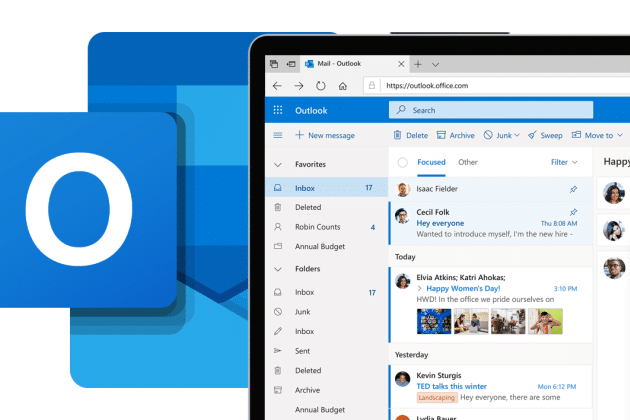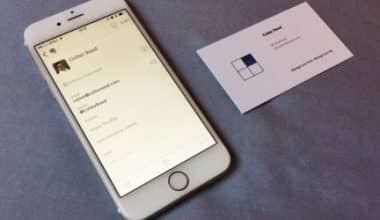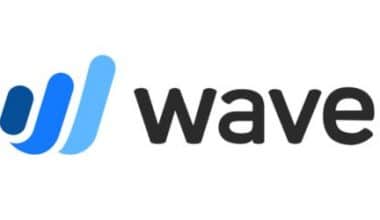Todos hemos tenido experiencias vergonzosas con el correo electrónico. Enviar un correo electrónico a la persona equivocada, olvidarse de incluir un archivo adjunto, enviar un correo electrónico inapropiado en el fragor del momento y cometer errores tipográficos tontos son solo algunos de los muchos errores de correo electrónico que todos deseamos corregir tan pronto como nos demos cuenta. a ellos. La buena noticia es que puede recuperar estos correos electrónicos y hacerlo en Outlook (y Gmail) es simple.
Para empezar, MS Outlook le permite recuperar un correo electrónico hasta 120 minutos después de que se haya enviado. Simplemente cancele la suscripción del correo electrónico y elimínelo de la bandeja de entrada del destinatario. Alternativamente, puede reemplazarlo por uno nuevo que contenga los datos, el tono y el archivo adjunto correctos. Pero tenga en cuenta que, a veces, es posible que su antiguo correo electrónico no se elimine automáticamente.
Este artículo describe cómo recuperar un correo electrónico, los requisitos previos para recuperar correos electrónicos de Outlook y los posibles resultados y retrasos que pueden ocurrir durante las recuperaciones. Las instrucciones de este artículo se aplican a Outlook 2019, 2016, 2013, 2010 y 2007 y Outlook para Microsoft 365.
¿Qué significa recordar un correo electrónico?
Cuando recupera un correo electrónico, toma medidas proactivas para asegurarse de que el mensaje no llegue a los destinatarios previstos. Recuperar un correo electrónico le permite evitar que un mensaje importante o confidencial caiga en las manos equivocadas o corregir un error antes de que sea demasiado tarde. Este procedimiento difiere según el proveedor de servicios de correo electrónico. Como resultado, la forma de recuperar un correo electrónico en Outlook puede variar de cómo recuperar un correo electrónico en Gmail.
Requisitos de Outlook para recuperar un correo electrónico enviado
Para recuperar un correo electrónico enviado en Outlook, usted y su destinatario deben tener una cuenta de correo electrónico de Microsoft 365 o Microsoft Exchange en la misma organización.
Como resultado, no puede recuperar un mensaje enviado a Gmail, Yahoo o cualquier otro cliente de correo electrónico. La capacidad de recuperar un correo electrónico no está disponible en Outlook en la Web.
Los mensajes que se han cifrado con Azure Information Protection no se pueden recuperar. Tenga en cuenta que no puede recuperar los mensajes que han abierto sus destinatarios.
Cómo recuperar un correo electrónico en Outlook en un instante
- Inicie Outlook > Vaya a Elementos enviados > Mensajes > Acciones > Recuperar este mensaje.
- Marque la casilla de verificación "Avísame si la recuperación tiene éxito o falla para cada destinatario" para confirmar un mensaje recuperado.
- Para que este proceso funcione, necesitará un correo electrónico del servidor de Exchange, y usted y el destinatario deben usar Outlook.
Recuperar un correo electrónico de Outlook
El siguiente es un procedimiento paso a paso para recuperar un correo electrónico:
Paso 1: seleccione el correo electrónico para recuperar el mensaje en Outlook.
Abra Microsoft Outlook y navegue a la carpeta Elementos enviados para seleccionar un correo electrónico para recuperar.
Paso 2: Mensaje de recuperación
La pestaña Acciones en el área de la cinta contiene la opción Recuperar este mensaje.
Es posible que no vea la pestaña Acciones si tiene una cinta simplificada. En ese caso, abra un mensaje enviado que desee recuperar y haga clic en los tres puntos en la esquina superior derecha de la cinta. La pestaña Acciones se encuentra en el menú desplegable.
Cuando elige la pestaña Acciones, aparece la opción Recuperar este mensaje en el lado derecho.
Paso 3: elimine las copias no leídas y, si es necesario, cree un nuevo mensaje
Aparece una nueva ventana de Outlook cuando selecciona la opción Recuperar este mensaje. Tiene dos opciones para recordar su mensaje:
- Elimina cualquier copia no leída de este mensaje.
- Las copias no leídas deben eliminarse y reemplazarse con un nuevo mensaje.
- Elige tu opción preferida. Marque la casilla para recuperar éxitos o fallas si desea saber si la recuperación tiene éxito o falla.
Para recuperar el mensaje, haga clic en el botón Aceptar.
Paso 4: Confirmar los mensajes recuperados
Verá un mensaje de confirmación en la pantalla que indica que ha recuperado un mensaje.
Se le notificará si el mensaje se recupera correctamente.
Recuperación de un mensaje en Outlook en la Web
Para los elementos enviados, no existe una opción de recuperación en Outlook en la Web. Sin embargo, puede cancelar el envío en 10 segundos.
Así es como lo haces:
Paso 1: Ver todas las opciones de Outlook
En Outlook en la web, haga clic en el icono de la rueda dentada para acceder al menú Ver todas las configuraciones de Outlook.
Paso 2: configurar el período de cancelación de envío de deshacer
Desplácese hacia abajo en la lista desplegable para encontrar la pestaña Deshacer envío en la sección Redactar y responder. Configure el temporizador de cancelación en diez segundos.
Por el momento, no se permite un período de cancelación de más de 10 segundos.
Paso 3: Haga clic en el botón Deshacer Enviar
Cree y envíe un correo electrónico usando Outlook en la web. La ventana emergente Enviando con una opción Deshacer aparecerá en la parte inferior del panel de correo electrónico.
Para dejar de enviar el mensaje, haga clic en el botón Deshacer.
Tenga en cuenta que enviar un mensaje de recuperación solo elimina parcialmente su correo electrónico anterior. Es posible que el destinatario deba abrir primero el mensaje de recuperación para que desaparezca el mensaje original. Es por eso que debe poner URGENTE o algo similar en el título del mensaje de retiro para que se abra antes del primer correo electrónico ofensivo. Microsoft también afirma que el destinatario a veces puede recibir una notificación cuando los mensajes recuperados se eliminan de su bandeja de entrada. Recuerde que incluso si coloca un correo electrónico, el destinatario puede saber que se le envió un mensaje incorrecto u ofensivo, incluso si no puede verlo.
Posibles resultados de recuperar el correo electrónico de Outlook
Los resultados de su intento de recuperar un mensaje pueden variar según la configuración del cliente de correo electrónico del destinatario, si el correo electrónico original ya se ha leído y varios otros factores. Los siguientes son algunos de los posibles resultados de una recuperación de Outlook.
- La recuperación fallará si el destinatario ya ha leído el mensaje. El destinatario tiene acceso tanto al mensaje original como al nuevo mensaje (o notificación de su intento de recuperar el mensaje original).
- El mensaje original se elimina si el destinatario no abre el mensaje original antes de abrir el mensaje de recuperación. Outlook notifica al destinatario que el mensaje se ha eliminado de su buzón.
Estos resultados ocurren si el destinatario mueve manualmente o mediante una regla ambos mensajes a la misma carpeta.
Supongamos que el destinatario marcó la casilla en Seguimiento que dice "Procesar automáticamente solicitudes y respuestas a convocatorias de reuniones y sondeos", y el destinatario no ha leído el correo electrónico original. En ese caso, Outlook lo elimina y notifica al destinatario que lo hizo.
Esta función se denomina Procesar solicitudes y respuestas al recibirlas en Outlook 2007 y se encuentra en Opciones de seguimiento.
Lea también: HERRAMIENTAS DE TRABAJO REMOTO: más de 21 herramientas y software que necesita para trabajar de forma remota en 2023
Si el mensaje original se marcó como leído cuando se procesó el mensaje de recuperación, se notifica al destinatario que desea eliminar el mensaje. El mensaje original todavía está en la bandeja de entrada del destinatario.
Supongamos que el destinatario mueve el mensaje original de la bandeja de entrada a otra carpeta (manualmente o mediante una regla) mientras que el mensaje de recuperación permanece en la bandeja de entrada. En ese caso, la retractación falla independientemente de si se leyó algún mensaje. Se informa al destinatario que un intento de recuperación no tuvo éxito. Los mensajes de correo electrónico originales y nuevos son accesibles para el destinatario.
Además, si usa Outlook en un dispositivo móvil e intenta recuperar un mensaje, es casi seguro que el proceso fallará.
Qué hacer si no puede recuperar un correo electrónico en Outlook
No puede recuperar su mensaje si el destinatario ya lo ha abierto en Outlook. Sin embargo, puede configurar Outlook para que le dé más tiempo para reconsiderar un mensaje antes de enviarlo.
Outlook le permite retrasar el envío de correos electrónicos para que se apaguen después de un tiempo. Si responde constantemente correos electrónicos, envía información confidencial de un lado a otro o simplemente comete errores, debe comenzar a retrasar o programar sus correos electrónicos en Outlook. Puede configurar esto fácilmente para todos sus correos electrónicos de Outlook siguiendo estos sencillos pasos:
Paso 1:
En Outlook, haga clic en Archivo en la esquina superior izquierda.
Paso 2:
Desplácese hacia abajo hasta la sección Administrar reglas y alertas.
Paso 3:
Aparecerá una ventana titulada Reglas y alertas en su pantalla. Seleccione la opción Nueva regla de este menú.
Paso 4:
Aparecerá una ventana emergente adicional. Haga clic en Aplicar regla. Esto se enumera debajo de la regla Comenzar desde una regla en blanco. Para continuar, haga clic en el botón Siguiente.
Paso 5:
Ignore las condiciones restantes en la lista y haga clic en Siguiente para continuar. A continuación, aparecerá una pantalla de confirmación. Para confirmar, presione el botón Sí.
Paso 6:
Seleccione la opción para Diferir la Entrega por un Número de Minutos. Seleccione varios enlaces. Aparecerá una pantalla emergente que le pedirá que seleccione la duración que prefiera. Ingrese el tiempo deseado (120 minutos es el máximo) y haga clic en el botón Aceptar. Una vez que haya terminado con todo eso, haga clic en Siguiente.
Paso 7:
Seleccione las opciones de excepción adecuadas si tiene excepciones. Luego, para continuar, haga clic en el botón Siguiente.
Paso 8:
Asigne un nombre a su regla y, si está disponible, marque la casilla de verificación Activar esta regla. Después de eso, haga clic en el botón Finalizar.
Cómo determinar si la recuperación de su correo electrónico fue exitosa
Puede saber cuándo un correo electrónico se recupera correctamente en Outlook porque aparece una nota de recuperación correcta al comienzo de la línea de asunto.
Diferencias entre versiones de Outlook
En general, la mayoría de los servicios de Microsoft son similares y ofrecen opciones similares. Si bien esta guía se creó para la versión más reciente de Outlook, aún puede seguirla y encontrar la opción de recuperación si usa la guía como un esquema general. Es posible que solo sea compatible si ve esta opción en su versión de Outlook.
¿Por qué no funciona mi recuperación de correo electrónico?
Aquí hay algunas explicaciones posibles de por qué su recuperación de correo electrónico no funciona:
- Usted y el destinatario no comparten una cuenta de correo electrónico de Microsoft 365 o Microsoft Exchange.
- Su destinatario ya ha abierto su mensaje.
- El destinatario o una regla de Outlook redirige el mensaje a otra carpeta.
¿Es lo mismo que recuperar un correo electrónico en diferentes versiones de Outlook?
Sí, recordar un correo electrónico es lo mismo en diferentes versiones de Outlook. Sin embargo, algunas opciones en Outlook 2007 tienen nombres ligeramente diferentes. Cuando recupera un correo electrónico en Outlook 2007, se le pedirá que "elimine las copias no leídas" en lugar de "recuperar este mensaje". Outlook 2010 y Outlook 2013 le permiten "recuperar este mensaje".
Si recuerda un correo electrónico en Microsoft Outlook, ¿lo sabe el destinatario?
Sí, se notificará al destinatario si recuerda un correo electrónico en Microsoft Outlook.
¿Cuánto tiempo se tarda en saber si una recuperación se realiza correctamente en Outlook?
Puede tomar de unos segundos a varios minutos para ver si un retiro es exitoso. El tiempo que lleva procesar una solicitud de recuperación está determinado por el tamaño del correo electrónico y la cantidad de destinatarios. Puede tomar más tiempo recordarlo si envía un mensaje grande. Además, si hay muchos destinatarios, es posible que Outlook deba procesar la solicitud de recuperación para cada uno, lo que puede prolongar el tiempo necesario para determinar si la recuperación se realizó correctamente o no.
¿Existe un límite de tiempo para recuperar correos electrónicos en Outlook?
No hay límite de tiempo para recuperar correos electrónicos en Outlook. Para que un intento de recuperación de Outlook tenga éxito, el destinatario debe mantener abierto el correo electrónico. Desafortunadamente, no hay garantía de que un destinatario solo abra el correo electrónico después del intento de recuperación. Sin embargo, si cometió un error o necesita actualizar el contenido, vale la pena intentar recuperar un correo electrónico.
Conclusión
Outlook es un cliente de correo electrónico fantástico, pero puede ser aún más útil si investiga los consejos de productividad de Outlook y utiliza sus funciones para su ventaja. Nunca puede enviar un correo electrónico del que se arrepentirá si puede recordarlo. Si bien Outlook no procesa automáticamente las solicitudes para recuperar mensajes, puede comenzar a usar esta útil función de inmediato siguiendo los sencillos pasos de esta guía.
Si bien la función de recuperación de Outlook no es perfecta, puede ser un salvavidas cuando no puede deshacer un correo electrónico. Para evitar el uso de la función de recuperación, practique una buena etiqueta de correo electrónico y verifique dos veces los mensajes antes de presionar "Enviar" para evitar errores vergonzosos o costosos.
Artículos Relacionados
- POR QUÉ LA PUBLICIDAD MATARÍA TU NEGOCIO
- Correo electrónico comercial: ¡Cómo crear un correo electrónico comercial sin estrés! (+ Todo lo que necesitas)
- INTERFERENCIA PROACTIVA: definición, ejemplo, diferencia y consejos para saber
- Comparación detallada de cuentas por pagar y cuentas por cobrar
- MEJOR SERVICIO DE CORREO ELECTRÓNICO PARA NEGOCIOS (+ Opciones gratuitas)